Как пройти лабиринт в майнкрафт на сервере
Как пройти лабиринт в майнкрафт стори мод эпизод 4
Дата публикации: 30.01.2016
Оценка игры: Отсутствует
+2
Поделитесь с друзьями:
4 470
Глава первая
Шторм увязания возвращается с полной силой, поэтому самое время бежать! Бегите со всех сил к Акселю и воссоединится с остальной частью группы. После нескольких панических атак и терпких перепалок, вас подберут конями. Садитесь на них и выбирайте кого взять с собой, Петра или Габриэль.
Проехавшись на конях, следуйте влево и вправо, чтобы уйти от лучей зимнего шторма. Нажмите на команду для действия, когда вы подойдете к разрыву в земле, чтобы перебраться на другую сторону.
Подбирайтесь к мосту, чтобы только узнать, что он уже уничтожен штормом. Нажимайте по команде действия, чтобы восстановить его полностью, затем удирайте через каньон.
Глава вторая
В этой главе, нужно будет пообщаться с Лукасом, Петро и Габриэль. После всего переполоха, что имел место в первой главе, все немного уляжется, после того, как наша группа решила отдохнуть и засесть в какой-то маленькой пещере. В этой главе будет множество диалогов и будет заостренно внимание на нескольких персонажах и их ситуациях.
Ключевые решения: Вы нужны им – Лукас покинет группу, чтобы найти своих друзей. Они нуждаются в вас – Лукас останется в группе.
Поговорите с Лукасом, Петро, и Габриэль. После этого, Рубен убежит и вам нужно будет следовать за ним. Покиньте пещеру и найдите Рубена сидящего на краю обрыва. После душевного разговора со своей свинкой, вы услышите вдали какие-то звуки.
Следуйте вправо и забирайтесь по лестнице. Тут вы найдете Сорен, которая сорится с Айвор! Приймите Айвор назад в группу, он поможет справится со штормом.
После этого, группа разделится на части. Следующая сцена показывает нарезку из событий следующей главы, которая начнется прямо сейчас.
Глава третья
Вашей первоначальной задачей будет нахождение еды. Спускайтесь к воде, чтобы пробраться внутрь. Пробирайтесь к двум картофелинам, торчащим из земли, и забирайте их для своих друзей.
Сейчас вы должны заметить тортик. Сейчас, вылезайте из воды и пробирайтесь вперед к домику, где находится тортик. Айвор предупредит вас об опасности взятия этого тортика.
Нам нужен тортик – Джесси возьмет тортик и будет сражаться с первой ведьмой внутри дома.
Давайте вернемся – Вы вернетесь к остальным и будете сражаться с первой ведьмой со стрелами.
После того, как Айвор останется позади, чтобы сразится с глазу на глаз со второй ведьмой, остальная часть вашей группы будет убегать на своих двоих, направляясь к дальним землям. После того, как подберетесь к большой стене, забирайтесь туда и завершайте эту главу.
Четвертая глава
Приготовьтесь к довольно продолжительной главе полной развития сюжета и невероятных поворотов сюжета! Начните говорить с кем-либо, но затем обязательно двигайтесь вправо. После того, как пройдете через блок водопада, на группу будет совершенно нападение и вас заставят забираться на верх стены.
Следующая часть игры займет у вас какое-то время, потому что вы будете пробираться по стенке. Помните, что пока вы стараетесь пробраться к коттеджу Айвори, вы закончите на левой стороне конца. Вы будете знать, что находитесь на правильном пути, если следующие события будут проходить в такой последовательности: проходите первый плавающий остров двигаясь влево. Проходите через разваленную стену следуя влево. Проходите второй плавающий остров, проходя сквозь стены, что строят собой зигзаг. Сражайтесь с пауком под конец зигзага, затем идите на юг. Проходите минуя Оливию, затем сражайтесь с ведьмой. Проходите третий остров и через лавовый водопад, что находится на западе. Ступеньки проходящие влево, будут находится возле лавового водопада.
После всего этого, открывайте сундук и поднимайте пыль красного камня и немного слизи. Посмотрите на машину красного камня и приготовьтесь к разговору с Оливией. После того, как вы это сделаете, закрафтите блок красного камня и палочку. Положите её в машину для красного камня чтобы она заработала! В этот момент, остальная часть группы появится, как раз вовремя, чтобы убежать от Зомби и продвигайтесь к коттеджу Айвори.
Внутри библиотеки Айвори, подождите немного, чтобы поговорить со всеми, или же проигнорируйте их всех и проследуйте прямо к комнате с огнем. Посмотрите на пустое местечко возле огня, чтобы понят, что вам нужен рычаг. Проследуйте к столу для крафтинга, чтобы создать один из таких. Поставьте его на нужное местечко и нажмите на него, чтобы открыть секретную дверь. Сорен станет на кнопку ловушку, закрыв при этом дверь, оставив вас, Сорен и Рубен наедине.
В секретной комнате находятся пять сокровищ Ордена Камня. Слушайте истории Сорен, так как вам нужно будет открыть дверь. После того, как все пять будут взяты, вы откроете стену за которой будут пять пронумерованных коробок. Установите пять сокровищ в таком порядке, начиная с самого старого сокровища:
- Ghast Tears
- Prismarine
- Sea Lantern
- Packed Ice
- Dragon Egg
В следующей комнате, слушайте историю Сорен о сражение с Эндерским Драконом. Это будет напрямую связано с загадкой в следующей комнате. Каждая из кнопок будет отвечать за разное оружие. Управляйте боем нажимая на кнопки, отвечающей за каждый из предметов, что был использован в бою.
Но это ещё не все. Следуйте в правую сторону комнаты, и вы заметите синий светящейся блок. Жмите на рычаг, чтобы открыть финальную дверь, что ведет к книге.
Теперь же настало время расставить точки над и. Оказывается, что Сорен и Орден так и не убили Дракона. Однако, Сорен испустив командный блок, чтобы избавиться от дракона. Орден согласился соврать миру об этом, и именно из-за этого Айвор ушел. Айвор и остальная часть группы появится и будет и дальше яростно все это обсуждать, пока не поймут, что на самом деле, большей проблемой является шторм, который разрушает сейчас все на своем пути.
Сейчас же Айвор отведет вас к хранилищу оружия и брони, и в зависимости от того оружия, которое вы захотите скрафтить, будут изменены дальнейшие события, а если быть более конкретным, то смотря, что за оружие вы сделаете, с таким вы и будете ходить всю дальнейшую игру.
Затем будет ещё одно ключевое решение:
Я возьму новую броню – Вам нужно будет подобрать новые цвета от Айвор.
Я оставлю броню Магнус/Эллегаард – Вы оставите ту броню, которую получили ранее.
Вы готовы идти! Покидайте коттедж Айвор, чтобы начать новую главу.
Как использовать команду Tp в Minecraft
В этом руководстве Minecraft объясняется, как использовать команду / tp со снимками экрана и пошаговыми инструкциями.
Вы можете телепортироваться к набору координат или телепортировать другого игрока, используя команду / tp в Minecraft (см. Также команду / teleport). Давайте разберемся, как использовать этот чит (игровую команду).
* Версия, которая была добавлена или удалена, если применимо.
ПРИМЕЧАНИЕ. Pocket Edition (PE), Xbox One, PS4, Nintendo Switch и Windows 10 Edition теперь называются Bedrock Edition.Мы продолжим показывать их индивидуально для истории версий.
- Java
- PE
- Xbox
- PS
- Нинтендо
- Win10
- Edu
Команда Tp в Minecraft Java Edition (ПК / Mac)
В Minecraft Java Edition (ПК / Mac) 1.13, 1.14, 1.15 и 1.16 существуют разные синтаксисы в зависимости от того, кого или куда вы телепортируете.
Для телепортации ( сущность, выполняющая команду ) в набор координат:
/ tp <местоположение>
Для телепортации ( сущность, выполняющая команду ) к местоположению другой цели:
/ tp <назначение>
Для телепортации цели к другой цели:
/ tp <цели> <назначение>
Для телепортации цели к набору координат, смотрящей в направлении другого набора координат:
/ tpоблицовка
Для телепортации цели к набору координат и поворота в направлении, в котором она будет смотреть:
/ tp <цели> <расположение> []
В Minecraft Java Edition (ПК / Mac) 1.8, 1.9, 1.10, 1.11 и 1.12 существуют разные синтаксисы в зависимости от того, куда вы хотите телепортироваться.
Для телепортации в набор координат:
/ tp [целевой игрок][ ]
Для телепортации к другому игроку:
/ tp [целевой игрок] <целевой игрок>
Определения
- местоположение или x y z - координата x y z, в которую нужно телепортироваться.
- пункт назначения или игрок назначения - это имя игрока (или целевого селектора), к которому нужно телепортироваться.
- целей - это имя игрока (или селектора целей), которого нужно телепортировать.
- целевой игрок не является обязательным. Это имя игрока (или селектора цели) для телепортации. Если целевой игрок не указан, то игрок, выполняющий команду, будет телепортирован.
- faceLocation - это координата x y z, с которой объект столкнется после телепортации.
- yRot или y-rot не является обязательным. Это поворот по оси y, с которым сталкивается сущность после телепортации, в градусах.0 = Юг, 90 = Запад, 180 = Север, 270 = Восток.
- xRot и x-rot не являются обязательными. Это x-вращение, с которым сталкивается сущность после телепортации, в градусах. Положительные значения смотрят вниз, а отрицательные значения смотрят вверх. 0 = смотреть вперед, 90 = смотреть прямо вниз, -90 = смотреть прямо вверх
Tp Команда в Minecraft Pocket Edition (PE)
В Minecraft Pocket Edition (PE) есть разные синтаксисы в зависимости от того, кого или куда вы телепортируете.
Для телепортации ( сущность, выполняющая команду ) в набор координат:
/ tp[yRot] [xRot]
Для телепортации ( сущность, выполняющая команду ) к набору координат, смотрящему в направлении другого набора координат:
/ tpоблицовка
Для телепортации ( сущность, выполняющая команду ) к набору координат, обращенных в направлении целевой сущности:
/ tpоблицовка
Для телепортации цели в набор координат:
/ tp[yRot] [xRot]
Для телепортации цели к набору координат, смотрящей в направлении другого набора координат:
/ tpоблицовка
Для телепортации цели к набору координат, обращенных в сторону целевой сущности:
/ tpперед
Для телепортации ( сущность, выполняющая команду ) к местоположению другой цели:
/ tp <назначение>
Для телепортации цели к другой цели:
/ tp <жертва> <место назначения>
Определения
- x y z - координаты, в которые нужно телепортироваться.
- г.Rot не является обязательным. Это вращение сущности по оси y после телепортации.
- xRot не является обязательным. Это x-вращение сущности после телепортации.
- lookAtPositon - это набор координат x y z , с которыми объект столкнется после телепортации.
- lookAtEntity - это имя игрока (или целевого селектора), с которым сущность столкнется после телепортации.
- жертва - имя игрока (или селектора цели), которого нужно телепортировать.
- пункт назначения - это имя игрока (или целевого селектора), к которому нужно телепортироваться.
Tp Команда в Minecraft Xbox One Edition
В Minecraft Xbox One Edition есть разные синтаксисы в зависимости от того, кого или куда вы телепортируете.
Для телепортации ( сущность, выполняющая команду ) в набор координат:
/ tp[yRot] [xRot]
Для телепортации ( сущность, выполняющая команду ) к набору координат, смотрящему в направлении другого набора координат:
/ tpоблицовка
Для телепортации ( сущность, выполняющая команду ) к набору координат, обращенных в направлении целевой сущности:
/ tpоблицовка
Для телепортации цели в набор координат:
/ tp[yRot] [xRot]
Для телепортации цели к набору координат, смотрящей в направлении другого набора координат:
/ tpоблицовка
Для телепортации цели к набору координат, обращенных в сторону целевой сущности:
/ tpперед
Для телепортации ( сущность, выполняющая команду ) к местоположению другой цели:
/ tp <назначение>
Для телепортации цели к другой цели:
/ tp <жертва> <место назначения>
Определения
- x y z - координаты, в которые нужно телепортироваться.
- г.Rot не является обязательным. Это вращение сущности по оси y после телепортации.
- xRot не является обязательным. Это x-вращение сущности после телепортации.
- lookAtPositon - это набор координат x y z , с которыми объект столкнется после телепортации.
- lookAtEntity - это имя игрока (или целевого селектора), с которым сущность столкнется после телепортации.
- жертва - имя игрока (или селектора цели), которого нужно телепортировать.
- пункт назначения - это имя игрока (или целевого селектора), к которому нужно телепортироваться.
Tp Команда в Minecraft PS4 Edition
В Minecraft PS4 Edition есть разные синтаксисы в зависимости от того, кого или куда вы телепортируете.
Для телепортации ( сущность, выполняющая команду ) в набор координат:
/ tp[yRot] [xRot]
Для телепортации ( сущность, выполняющая команду ) к набору координат, смотрящему в направлении другого набора координат:
/ tpоблицовка
Для телепортации ( сущность, выполняющая команду ) к набору координат, обращенных в направлении целевой сущности:
/ tpоблицовка
Для телепортации цели в набор координат:
/ tp[yRot] [xRot]
Для телепортации цели к набору координат, смотрящей в направлении другого набора координат:
/ tpоблицовка
Для телепортации цели к набору координат, обращенных в сторону целевой сущности:
/ tpперед
Для телепортации ( сущность, выполняющая команду ) к местоположению другой цели:
/ tp <назначение>
Для телепортации цели к другой цели:
/ tp <жертва> <место назначения>
Определения
- x y z - координаты, в которые нужно телепортироваться.
- г.Rot не является обязательным. Это вращение сущности по оси y после телепортации.
- xRot не является обязательным. Это x-вращение сущности после телепортации.
- lookAtPositon - это набор координат x y z , с которыми объект столкнется после телепортации.
- lookAtEntity - это имя игрока (или целевого селектора), с которым сущность столкнется после телепортации.
- жертва - имя игрока (или селектора цели), которого нужно телепортировать.
- пункт назначения - это имя игрока (или целевого селектора), к которому нужно телепортироваться.
Tp Команда в Minecraft Nintendo Switch Edition
В Minecraft Nintendo Switch Edition есть разные синтаксисы в зависимости от того, кого или куда вы телепортируете.
Для телепортации ( сущность, выполняющая команду ) в набор координат:
/ tp[yRot] [xRot]
Для телепортации ( сущность, выполняющая команду ) к набору координат, смотрящему в направлении другого набора координат:
/ tpоблицовка
Для телепортации ( сущность, выполняющая команду ) к набору координат, обращенных в направлении целевой сущности:
/ tpоблицовка
Для телепортации цели в набор координат:
/ tp[yRot] [xRot]
Для телепортации цели к набору координат, смотрящей в направлении другого набора координат:
/ tpоблицовка
Для телепортации цели к набору координат, обращенных в сторону целевой сущности:
/ tpперед
Для телепортации ( сущность, выполняющая команду ) к местоположению другой цели:
/ tp <назначение>
Для телепортации цели к другой цели:
/ tp <жертва> <место назначения>
Определения
- x y z - координаты, в которые нужно телепортироваться.
- г.Rot не является обязательным. Это вращение сущности по оси y после телепортации.
- xRot не является обязательным. Это x-вращение сущности после телепортации.
- lookAtPositon - это набор координат x y z , с которыми объект столкнется после телепортации.
- lookAtEntity - это имя игрока (или целевого селектора), с которым сущность столкнется после телепортации.
- жертва - имя игрока (или селектора цели), которого нужно телепортировать.
- пункт назначения - это имя игрока (или целевого селектора), к которому нужно телепортироваться.
Команда телепортации в Minecraft Windows 10 Edition
В Minecraft Windows 10 Edition есть разные синтаксисы в зависимости от того, кого или куда вы телепортируете.
Для телепортации ( сущность, выполняющая команду ) в набор координат:
/ tp[yRot] [xRot]
Для телепортации ( сущность, выполняющая команду ) к набору координат, смотрящему в направлении другого набора координат:
/ tpоблицовка
Для телепортации ( сущность, выполняющая команду ) к набору координат, обращенных в направлении целевой сущности:
/ tpоблицовка
Для телепортации цели в набор координат:
/ tp[yRot] [xRot]
Для телепортации цели к набору координат, смотрящей в направлении другого набора координат:
/ tpоблицовка
Для телепортации цели к набору координат, обращенных в сторону целевой сущности:
/ tpперед
Для телепортации ( сущность, выполняющая команду ) к местоположению другой цели:
/ tp <назначение>
Для телепортации цели к другой цели:
/ tp <жертва> <место назначения>
Определения
- x y z - координаты, в которые нужно телепортироваться.
- г.Rot не является обязательным. Это вращение сущности по оси y после телепортации.
- xRot не является обязательным. Это x-вращение сущности после телепортации.
- lookAtPositon - это набор координат x y z , с которыми объект столкнется после телепортации.
- lookAtEntity - это имя игрока (или целевого селектора), с которым сущность столкнется после телепортации.
- жертва - имя игрока (или селектора цели), которого нужно телепортировать.
- пункт назначения - это имя игрока (или целевого селектора), к которому нужно телепортироваться.
Команда телепортации в Minecraft Education Edition
В Minecraft Education Edition есть разные синтаксисы в зависимости от того, кого или куда вы телепортируете.
Для телепортации ( сущность, выполняющая команду ) в набор координат:
/ tp[yRot] [xRot]
Для телепортации ( сущность, выполняющая команду ) к набору координат, смотрящему в направлении другого набора координат:
/ tpоблицовка
Для телепортации ( сущность, выполняющая команду ) к набору координат, обращенных в направлении целевой сущности:
/ tpоблицовка
Для телепортации цели в набор координат:
/ tp[yRot] [xRot]
Для телепортации цели к набору координат, смотрящей в направлении другого набора координат:
/ tpоблицовка
Для телепортации цели к набору координат, обращенных в сторону целевой сущности:
/ tpперед
Для телепортации ( сущность, выполняющая команду ) к местоположению другой цели:
/ tp <назначение>
Для телепортации цели к другой цели:
/ tp <жертва> <место назначения>
Определения
- x y z - координаты, в которые нужно телепортироваться.
- г.Rot не является обязательным. Это вращение сущности по оси y после телепортации.
- xRot не является обязательным. Это x-вращение сущности после телепортации.
- lookAtPositon - это набор координат x y z , с которыми объект столкнется после телепортации.
- lookAtEntity - это имя игрока (или целевого селектора), с которым сущность столкнется после телепортации.
- жертва - имя игрока (или селектора цели), которого нужно телепортировать.
- пункт назначения - это имя игрока (или целевого селектора), к которому нужно телепортироваться.
- Java
- PE
- Xbox
- PS
- Нинтендо
- Win10
- Edu
Пример в Java Edition (ПК / Mac) 1.13, 1.14, 1.15 и 1.16
Телепортировать игрока по имени DigMinecraft в координаты (29, 67, -24):
/ тп DigMinecraft 29 67-24
Для телепортации ближайшего игрока в локацию DigMinecraft:
/ тп @p DigMinecraft
Телепортировать 10 свиней в координаты (84, 65, 50):
/ tp @e [type = pig, limit = 10] 84 65 50
Пример в Java Edition (ПК / Mac) 1.11 и 1,12
Чтобы телепортировать игрока по имени DigMinecraft к игроку по имени Стив в Minecraft 1.11 и 1.12:
/ tp DigMinecraft Стив
Чтобы телепортировать игрока по имени DigMinecraft в относительные координаты (53 блока на восток, 6 блоков вниз и 17 блоков на юг):
/ тп DigMinecraft ~ 53 ~ -6 ~ 17
Чтобы телепортировать случайного игрока к определенному набору координат (85, 72, 200):
/ т @r 85 72-200
Телепортировать всех коров в координаты (-110, 77, 213):
/ tp @e [type = cow] -110 77 213
Пример в Pocket Edition (PE)
Для телепортации в локацию Axe2Grind в Minecraft PE:
/ т Axe2Grind
Чтобы телепортировать игрока по имени DigMinecraft в местоположение Axe2Grind:
/ тп DigMinecraft Axe2Grind
Чтобы телепортировать игрока по имени DigMinecraft в координаты 3 блока к востоку и 9 блоков к северу от текущей позиции:
/ тп DigMinecraft ~ 3 ~ ~ -9
Чтобы телепортировать всех игроков к определенному набору координат (2, 65, 7):
/ тп @a 2 65 7
Пример в Xbox One Edition
Для телепортации к локации TheEarthMover в Minecraft Xbox One Edition:
/ tp TheEarthMover
Чтобы телепортировать игрока по имени DigMinecraft в локацию TheEarthMover:
/ tp DigMinecraft TheEarthMover
Телепортировать игрока по имени DigMinecraft в координаты (7, 62, -50):
/ тп DigMinecraft 7 62-50
Для телепортации ближайшего игрока к координатам, которые находятся на 5 блоков к востоку, 3 блока вверх и 12 блоков к северу от текущей позиции:
/ tp @p ~ 5 ~ 3 ~ -12
Телепортировать себя (например: игрок, выполняющий команду ) к координатам (13, 69, 75):
/ т 13 69 75
Пример для PS4 Edition
Для телепортации к местоположению Axe2Grind в Minecraft PS4 Edition:
/ т Axe2Grind
Чтобы телепортировать игрока по имени DigMinecraft в местоположение Axe2Grind:
/ тп DigMinecraft Axe2Grind
Телепортировать игрока по имени DigMinecraft в координаты (8, 67, 100):
/ тп DigMinecraft 8 67100
Чтобы телепортировать всех игроков к определенному набору координат (3, 61, -57):
/ тп @a 3 61-57
Пример в Nintendo Switch Edition
Для телепортации к местоположению DigMinecraft в Minecraft Nintendo Switch Edition:
/ т DigMinecraft
Чтобы телепортировать игрока по имени Axe2Grind в локацию TheEarthMover:
/ tp Axe2Grind TheEarthMover
Телепортировать игрока по имени TheEarthMover в координаты (-24, 71, 6):
/ tp TheEarthMover -24 71 6
Чтобы телепортировать ближайшего игрока к координатам, которые находятся на 5 блоков к западу и 6 блоков к северу от текущей позиции:
/ тп @p ~ -5 ~ ~ -6
Чтобы телепортироваться (например: игрок, выполняющий команду ) в координаты (-12, 78, 9):
/ тп -12 78 9
Пример в Windows 10 Edition
Для телепортации к местоположению Экскаватора в Minecraft Windows 10 Edition:
/ tp Экскаватор
Чтобы телепортировать игрока по имени DigMinecraft в локацию TheExcavator:
/ tp DigMinecraft Экскаватор
Чтобы телепортировать игрока по имени DigMinecraft в координаты, которые находятся на 10 блоков восточнее, 3 блока вверх и 4 блока к югу от текущей позиции:
/ тп DigMinecraft ~ 10 ~ 3 ~ 4
Чтобы телепортировать ближайшего игрока к определенному набору координат (4, 62, 11):
/ тп @ 4 62 11
Пример в версии для учебных заведений
Для телепортации к локации TheEarthMover в Minecraft Education Edition:
/ tp TheEarthMover
Чтобы телепортировать игрока по имени DigMinecraft в локацию TheEarthMover:
/ tp DigMinecraft TheEarthMover
Чтобы телепортировать игрока по имени DigMinecraft в координаты 6 блоков к западу и 10 блоков к югу от текущей позиции:
/ тп DigMinecraft ~ -6 ~ ~ 10
Чтобы телепортировать всех игроков к определенному набору координат (9, 70, 4):
/ тп @a 9 70 4
Самый простой способ запустить команду в Minecraft - в окне чата.Игровой элемент управления для открытия окна чата зависит от версии Minecraft:
Мы рассмотрим примеры того, как использовать команду / tp для телепортации к относительному набору координат, к определенному набору координат и к другому игроку в игра.
Давайте начнем с демонстрации телепортации в относительный набор координат.
Например, вы можете телепортировать игрока по имени DigMinecraft в относительные координаты, используя символ тильды ~ для значений x y z:
Введите команду в окне чата.По мере ввода вы увидите, что команда появляется в нижнем левом углу окна игры. Нажмите клавишу Enter , чтобы запустить команду.
Эта команда / tp телепортирует игрока под названием DigMinecraft в позицию, которая находится на 53 блока к востоку, на 6 блоков вниз и на 17 блоков к югу от текущей позиции.
В левом нижнем углу окна игры появится сообщение «Teleported DigMinecraft to x, y, z», указывающее на то, что команда tp завершена.
А теперь давайте покажем вам телепорт в определенный набор координат в игре.
Например, вы можете телепортировать игрока по имени DigMinecraft в определенный набор координат с помощью следующей команды:
Введите команду в окне чата и нажмите клавишу Enter , чтобы запустить команду.
Эта команда / tp телепортирует игрока по имени DigMinecraft в координаты 85,72, -200.
В левом нижнем углу окна игры появится сообщение «Teleported DigMinecraft to x, y, z», указывающее на то, что команда tp завершена.
Наконец, давайте покажем вам телепорт к другому игроку в игре.
Например, вы можете телепортировать игрока с именем DigMinecraft к игроку с именем Стив:
Введите команду в окне чата и нажмите клавишу Enter , чтобы запустить команду.
Эта команда / tp телепортирует игрока по имени DigMinecraft туда, где в игре находится игрок по имени Стив. Завершено.
Поздравляем, вы узнали, как использовать команду / tp в Minecraft.
.Как построить скрытые двери
Допустим, вы отлично провели день, играя в Minecraft, и добыли себе несколько блестящих изумрудов. Повезло тебе! Куда вы их складываете? В луже лавы? Э, пожалуйста, не пытайся.
Если вы не хотите, чтобы ваши сокровища украли, попробуйте положить их за скрытую дверь . Я не говорю о грязной стене, которую нужно каждый раз пробивать и восстанавливать. Нет, это 2019 год, друзья мои, а не 2009 год.Мы можем сделать намного лучше, чем запачкать костяшки пальцев, когда хотим получить доступ к нашим ценностям!
Но сначала, если вы новичок в иллюзорном мире предотвращения краж, стоит начать с основ. Мы рассмотрим пять различных методов создания скрытых дверей в Minecraft, сложность которых возрастает с каждым разом, начиная с новичка и заканчивая фокусником. Просто убедитесь, что когда вы читаете это, через ваше плечо не заглядывают мошенники. ЭТО СОВЕРШЕННО СЕКРЕТНО.
НАЧИНАЮЩИЙ
Мы начинаем наше путешествие в мир сокрытия с простого вопроса.Что вы видите на изображении ниже?
.Как сделать портал в Майнкрафт
В этом руководстве Minecraft объясняется, как создать End Portal со скриншотами и пошаговыми инструкциями.
В Minecraft End Portal действует как проход из Overworld в биом End. Есть 2 способа сделать портал Края: вы можете построить каркас самостоятельно или найти каркас, уже собранный в Крепости. Давайте рассмотрим оба пути.
Подписаться
Материалы, необходимые для создания конечного портала
В Minecraft это материалы, которые вы можете использовать для создания End Portal:
СОВЕТ: Фреймы Конечного портала необходимы только в том случае, если вы сами строите раму Конечного портала!
Как построить конечный портал с нуля
Самый быстрый способ добраться до биома Края - построить свой собственный Портал Края, используя 12 рамок конечных порталов и 12 Глаза Эндера.Покажем, как это сделать.
Конечный портал должен быть построен в одном месте, а рамки портала должны располагаться по кругу вокруг себя. Это гарантирует, что Глаза Эндера будут смотреть в правильном направлении для активации портала.
1. Постройте раму
Вы можете начать с создания фрейма для конечного портала, используя 12 оконечных фреймов портала. Поместите 3 крайних рамы портала, чтобы получилась первая сторона портала.
Затем поверните вправо и поместите еще 3 концевых рамы портала, чтобы получилась вторая сторона портала.Убедитесь, что зеленые выступы в верхней части оконечных рамок портала направлены внутрь портала.
Затем снова поверните вправо и поместите еще 3 концевых рамы портала, чтобы получилась третья сторона портала. Еще раз убедитесь, что зеленые выступы на верхней части оконечных рамок портала направлены внутрь портала.
Наконец, поверните вправо и поместите последние 3 концевых фрейма портала, чтобы завершить фрейм Конечного портала.
Рисунок оконных рам портала должен выглядеть точно так, как показано на рисунке выше.
ПРЕДУПРЕЖДЕНИЕ: Если все зеленые выступы на фреймах конечного портала не направлены внутрь, конечный портал не активируется на следующем шаге.
2. Завершите Портал Края, добавив Око Края
Чтобы закончить End Portal, вам нужно добавить 12 Eyes of Ender. Стоя в центре портала, поместите Глаза Эндера в каждый из оконечных блоков рамы портала.
На этом этапе мы добавили 11 Глаза Эндера. Будьте осторожны, чтобы не добавить 12-й Око Эндера, пока вы стоите в центре портала.Это активирует портал, и вы попадете в портал, отправив вас в биом Края!
Чтобы добавить последний Глаз Эндера, выйдите за пределы портала или пролетите немного над порталом и добавьте последний Глаз Эндера.
ПРЕДУПРЕЖДЕНИЕ: Все глаза Эндера должны быть обращены в одном направлении к центру портала, чтобы Портал Края мог активироваться.
Конечный портал будет активирован. Вы можете отправиться в биом Края и сразиться с Крайним Драконом! Это очень быстрый способ найти свой путь к концу.
End Portal в Java Edition (ПК / Mac)
Вот как будет выглядеть End Portal в Minecraft Java Edition (ПК / Mac):
End Portal в карманной версии (PE)
Вот как будет выглядеть End Portal в Minecraft Pocket Edition (PE):
Обратите внимание, что в Minecraft Pocket Edition белая точка на Глазе Эндера должна быть обращена внутрь к центру портала. Это противоположно тому, как это происходит в Minecraft Java Edition (ПК / Mac).
Как завершить Конец портала в цитадели
Если вы предпочитаете более традиционный способ, вы можете поискать каркас портала, уже собранный в Крепости. С помощью этого метода вам понадобится как минимум 10 Eyes of Ender, чтобы найти Stronghold и активировать портал.
1. Найдите крепость
В Minecraft вы сначала будете использовать Око Эндера, чтобы найти Цитадель в вашем мире. Для этого вам нужно выбрать Око Эндера на панели быстрого доступа, а затем подбросить его в воздух, чтобы увидеть, в каком направлении он движется.
Управление игрой бросить Око Эндера зависит от версии Minecraft:
- Для Java Edition (ПК / Mac) щелкните правой кнопкой мыши, чтобы открыть Eye of Ender.
- Для Pocket Edition (PE) коснитесь того места, куда хотите бросить Око Эндера.
- Для PS3 и PS4 нажмите кнопку L2 на контроллере PS.
- Для Xbox 360 и Xbox One нажмите кнопку LT на контроллере Xbox.
- Для Windows 10 Edition: щелкните правой кнопкой мыши, чтобы бросить Око Эндера.
- Для Wii U нажмите кнопку ZL на геймпаде.
- Для Nintendo Switch нажмите кнопку ZL на контроллере.
- Для Education Edition щелкните правой кнопкой мыши, чтобы бросить Око Эндера.
Вы увидите, как Око Эндера взлетает в воздух, парит, а затем падает на землю. Это то направление, в котором вам нужно двигаться. Если Око Эндера не сломалось, вы можете поднять его и бросить снова.
СОВЕТ: Если вы находитесь в творческом режиме, проще всего взлететь в воздух, чтобы лучше рассмотреть, куда вас ведет Око Эндера.
Продолжайте бросать Око Эндера в воздух, пока он не зависнет над одной точкой. Здесь находится ваша цитадель.
Начните копать прямо в этом месте.
Как только вы найдете Цитадель, вам нужно будет пройти по коридорам в поисках каркаса Портала Края. Скорее всего, вы не найдете его прямо там, где копаете, поэтому это может занять некоторое время и терпение.
Начните поиск через Крепость.Пока вы осматриваетесь, вы обнаруживаете сундуки, наполненные сокровищами, и в конце концов вы найдете Портал Края, который еще не был активирован.
2. Завершите Портал Края, добавив Око Края
Портал Края будет иметь 12 блоков, куда нужно поместить Глаза Эндера. Для вас уже должны быть размещены 1 или 2 Глаза Эндера, поэтому вам нужно только добавить другие 10-11 Глаза Эндера, чтобы завершить портал конца.
Как только вы поместите Глаза Эндера, портал активируется.Теперь вы можете пройти через конечный портал, чтобы добраться до конца.
Что дальше?
Другие дополнительные учебные пособия
.Как использовать команду Gamerule в Minecraft
В этом руководстве Minecraft объясняется, как использовать команду / gamerule со снимками экрана и пошаговыми инструкциями.
Вы можете установить или проверить значение правила игры с помощью команды / gamerule в Minecraft. Давайте разберемся, как использовать этот чит (игровую команду).
Поддерживаемые платформы
Команда / gamerule доступна в следующих версиях Minecraft:
* Версия, в которой он был добавлен или удален, если применимо.
ПРИМЕЧАНИЕ. Pocket Edition (PE), Xbox One, PS4, Nintendo Switch и Windows 10 Edition теперь называются Bedrock Edition. Мы продолжим показывать их индивидуально для истории версий.
Требования
Чтобы запускать игровые команды в Minecraft, вы должны включить читы в своем мире.
Команда Gamerule
- Ява
- PE
- Xbox
- PS
- Нинтендо
- Win10
- Edu
Команда Gamerule в Minecraft Java Edition (ПК / Mac)
В Minecraft Java Edition (ПК / Mac) команда gamerule имеет разный синтаксис в зависимости от того, хотите ли вы установить или проверить правила игры.
Чтобы установить значение правила игры:
/ gamerule <правило> <значение>
Чтобы проверить значение правила игры:
/ gamerule <правило>
Команда Gamerule в Minecraft Pocket Edition (PE)
В Minecraft Pocket Edition (PE) команда gamerule имеет разный синтаксис в зависимости от того, хотите ли вы установить, проверить или перечислить правила игры.
Чтобы установить значение правила игры:
/ gamerule <правило> <значение>
Чтобы проверить значение правила игры:
/ gamerule <правило>
Чтобы перечислить все правила игры:
/ gamerule
Команда Gamerule в Xbox One Edition
В Minecraft Xbox One Edition команда gamerule имеет разный синтаксис в зависимости от того, хотите ли вы установить, проверить или перечислить правила игры.
Чтобы установить значение правила игры:
/ gamerule <правило> <значение>
Чтобы проверить значение правила игры:
/ gamerule <правило>
Чтобы перечислить все правила игры:
/ gamerule
Gamerule Command в PS4 Edition
В Minecraft PS4 Edition команда gamerule имеет разный синтаксис в зависимости от того, хотите ли вы установить, проверить или перечислить правила игры.
Чтобы установить значение правила игры:
/ gamerule <правило> <значение>
Чтобы проверить значение правила игры:
/ gamerule <правило>
Чтобы перечислить все правила игры:
/ gamerule
Команда Gamerule в Minecraft Nintendo Switch Edition
В Minecraft Nintendo Switch Edition команда gamerule имеет разный синтаксис в зависимости от того, хотите ли вы установить, проверить или перечислить правила игры.
Чтобы установить значение правила игры:
/ gamerule <правило> <значение>
Чтобы проверить значение правила игры:
/ gamerule <правило>
Чтобы перечислить все правила игры:
/ gamerule.






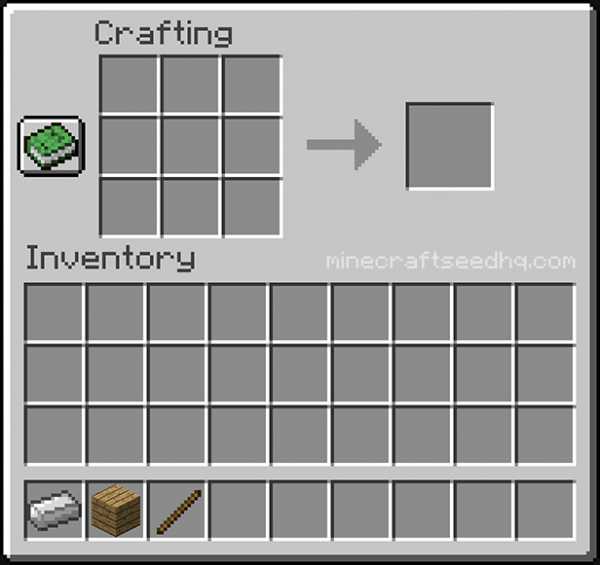
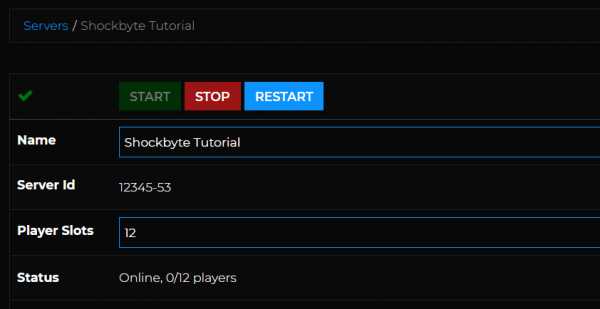

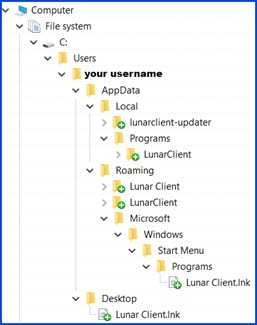





![[Furniture] Майнкрафт 1.10.2 мод на мебель. + 1.11.2! jooak-aofei1](https://minecraft247.ru/wp-content/uploads/2016/12/JOOAk-AOfEI1-70x70.jpg)